Avtor karan
Obnovitev sistema je odgovor na številne težave s sistemi Windows. Skoraj vse težave, ki jih je povzročila namestitev nove programske opreme ali programov, bi lahko rešili z obnovitvijo sistema. Tu je postopek za izvedbo a obnovitev sistema v sistemu Windows 10.
Vendar si predstavljajte situacijo, v kateri obnovitev sistema preneha delovati. Odpraviti ga je treba čim prej, če gre s sistemom kaj narobe.
Vzroki
Težavo lahko povzroči posodobitev sistema Windows, ki je zmedla nastavitve sistema. Drug razlog je lahko virus ali zlonamerna programska oprema. Kadarkoli je kibernetski napad napisan po scenariju, bi bila njihova prva tarča aplikacija, ki bi lahko obrnila učinek napada. Tukaj je aplikacija Obnovitev sistema.
Poskusite s temi predhodnimi koraki:
1] Posodobite sistem Windows: Tu je postopek za posodobite sistem Windows.
2] Zaženite orodje za odpravljanje težav s strojno opremo in napravami. Samo pojdi na Nastavitve> Posodobitve in varnost> Odpravljanje težav> Omrežni vmesnik.
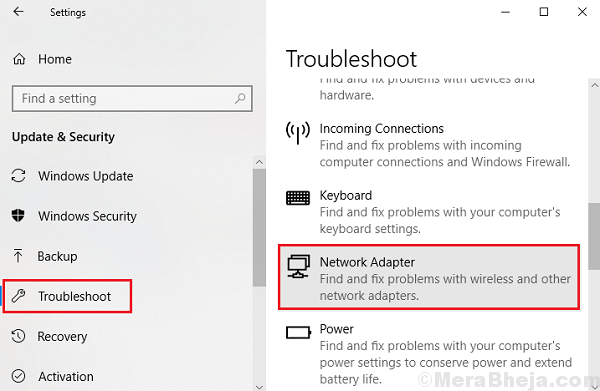
3] Preverite sistem za viruse in zlonamerno programsko opremo
4] Odstranite vse nedavno nameščene sumljive programe
5] Začasno izklopite protivirusno programsko opremo
Nato bi lahko nadaljevali z naslednjimi rešitvami:
1} Preverite, ali je omogočena obnovitev sistema
2} Preverite, ali je storitev Volume Shadow Copy UKLJUČENA
3} Prepričajte se, da je prostor na disku vsaj 300 MB
4} Zaženite obnovitev sistema v varnem načinu
5} SFC skeniranje
Rešitev 1] Preverite, ali je omogočena obnovitev sistema
1] Pritisnite Win + R da odprete okno Run in vnesite ukaz gpedit.msc. Pritisnite Enter, da odprete Urejevalnik pravilnika skupine.
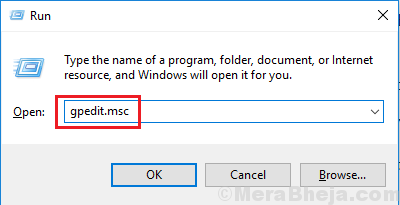
2] Pojdite na naslednjo pot Računalniška konfiguracija >> Skrbniške predloge >> Sistem >> Obnovitev sistema.
3] Na tem mestu bi našli 2 različna ključa: IZKLOPI konfiguracijo in IZKLOPI obnovitev sistema.
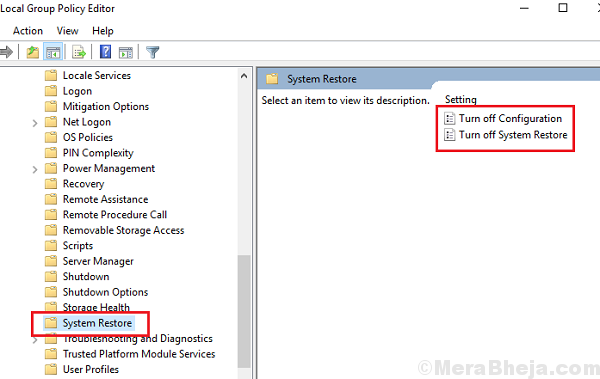
4] Odprite jih enega za drugim in izbirni gumb premaknite na Ni konfigurirano za oba. Nastavitve shranite posamično.
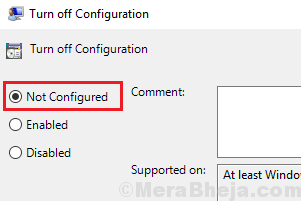
5] Ponovni zagon sistem in preverite, ali pomaga.
Rešitev 2] Preverite, ali je storitev Volume Shadow Copy vklopljena
1] Pritisnite Win + R da odprete okno Zaženi in nato vnesite storitve.msc. Pritisnite Enter, da odprete Vodja storitve okno.
2] Poiščite Storitev Volume Shadow Copy na seznamu, ki je urejen po abecedi.
3] Preverite, ali je stanje storitve za storitev Tek. Če ne, desni klik v storitvi in izberite Lastnosti.
4] Spremenite Vrsta zagona do Samodejno in kliknite na Začni za zagon storitve.
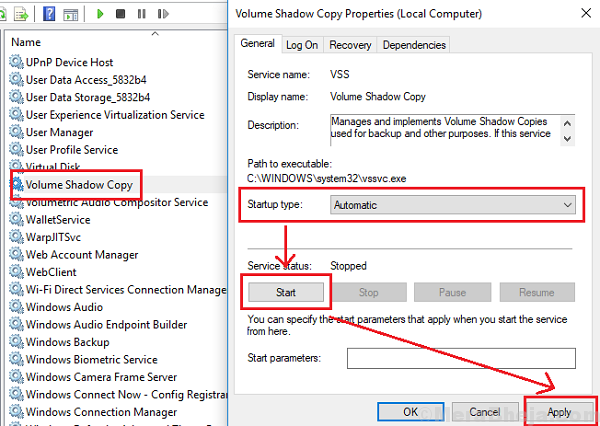
5] Kliknite Prijavite se in nato na OK, da shranite nastavitve.
3. rešitev] Prepričajte se, da je prostor na disku vsaj 300 MB
1] Poiščite sistemsko obnovitev v iskalni vrstici sistema Windows.
2] Kliknite Ustvarite obnovitveno točko.
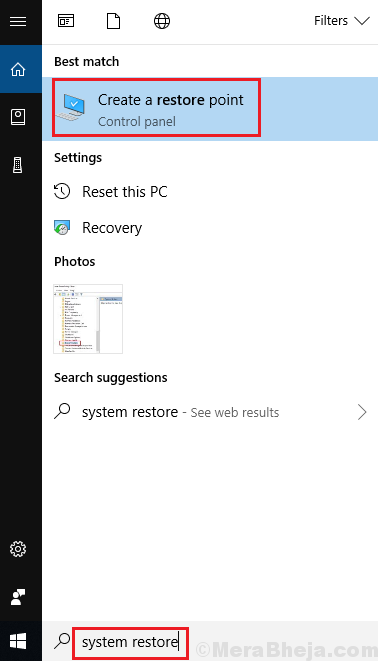
3] Pojdite na Zaščita sistema okno in kliknite na Konfigurirajte.
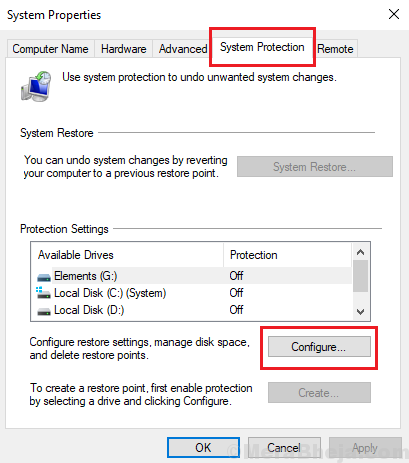
4] Premaknite drsnik za Uporaba prostora na disku tako, da je največja poraba več kot 300 MB.
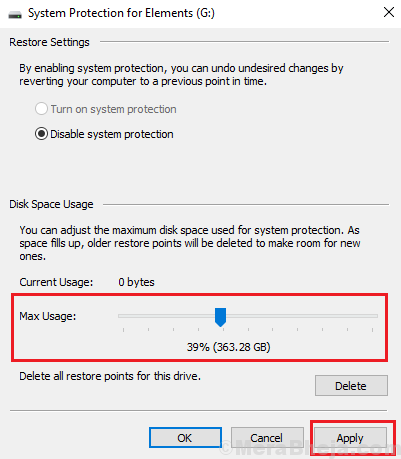
5] Kliknite Uporabi in nato V redu, da shranite nastavitve.
Rešitev 4] Zaženite obnovitev sistema v varnem načinu
Varni način uporabnikom omogoča zagon sistema z minimalnim naborom gonilnikov, s čimer se zmanjša možnost številnih procesov, ki motijo obnovitev sistema. Tukaj je postopek za zagon sistema v varnem načinu.
5. rešitev] SFC skeniranje
Pregled SFC pomaga preveriti nepravilne sektorje na trdem disku in jih nato popraviti. Postopek za skeniranje SFC je tak, kot je prikazano tukaj.
Upam, da pomaga!


